11 лучших бесплатных инструментов для редактирования PDF в 2022 году
Ищете лучший бесплатный редактор PDF? Вы находитесь в правильном месте.
PDF (Portable Document Format) — один из самых ценных существующих форматов файлов. Вы можете управлять всем, от профессиональных высококачественных счетов до договоров с сотрудниками, через PDF. Формат широко используется в различных отраслях, включая юриспруденцию, недвижимость, медицину и образование.
По сравнению с другими форматами PDF предлагает следующие преимущества:
- Сохранить формат: PDF-файлы отображаются именно так, как вы их расположили, независимо от того, какое устройство или программу вы используете для их просмотра.
- Сохранить хранилище: Формат файлов PDF позволяет сжимать файлы относительно больших размеров в килобайтах, что упрощает экономию места на диске.
- Юридически обязывающий: PDF — это единственный формат файла, который может содержать электронные подписи, чтобы документ был юридически обязательным.

Недостатком PDF является то, что он не позволяет легко редактировать текст или заменять другие элементы. Для этого вам понадобится PDF-редактор. К сожалению, поскольку Adobe (первоначальные создатели PDF) по-прежнему владеет определенными технологиями, связанными с форматом, не всегда легко найти инструменты для редактирования PDF-файлов.
Вот почему мы составили эту статью, чтобы помочь вам найти лучшее бесплатное программное обеспечение для редактирования PDF, доступное прямо сейчас.
Начните продавать онлайн прямо сейчас с Shopify
Начните бесплатный пробный период Какой лучший бесплатный редактор PDF? Следующие варианты программного обеспечения включают в себя одни из лучших бесплатных онлайн-инструментов для редактирования PDF. Мы также перечислили несколько бесплатных редакторов PDF для компьютеров Mac и Windows, а также несколько редакторов для мобильных устройств, которые позволяют вносить изменения в документы на ходу. Все следующие редакторы либо бесплатны для использования, либо имеют бесплатную пробную версию.
Все следующие редакторы либо бесплатны для использования, либо имеют бесплатную пробную версию.
Доступно: онлайн.
SmallPDF — это облачное решение, к которому пользователи могут получить доступ в любое время и любым способом. Простой интерфейс позволяет быстро и легко начать редактирование без загрузки сложных инструментов на планшет или рабочий стол. Вы даже можете скачать расширение Chrome.
Созданный для облегчения редактирования PDF-файлов, SmallPDF позволяет добавлять в PDF-документ выделение и комментарии, преобразовывать документы .pdf в .doc или .docx и даже объединять содержимое PDF. Здесь вы также можете получить доступ к удобной функции онлайн-подписания, которая отлично подходит, если вам нужен доступный способ управления цифровыми контрактами.
Функции включают:
- Выделение текста PDF и комментирование
- Объединение PDF
- Преобразование PDF в Word
- JPG и другие файлы изображений в PDF
- Электронная подпись для PDF-файлов
- Сжатие без потери качества
Плюсы: Простота использования; доступный на любом устройстве; другие удобные функции.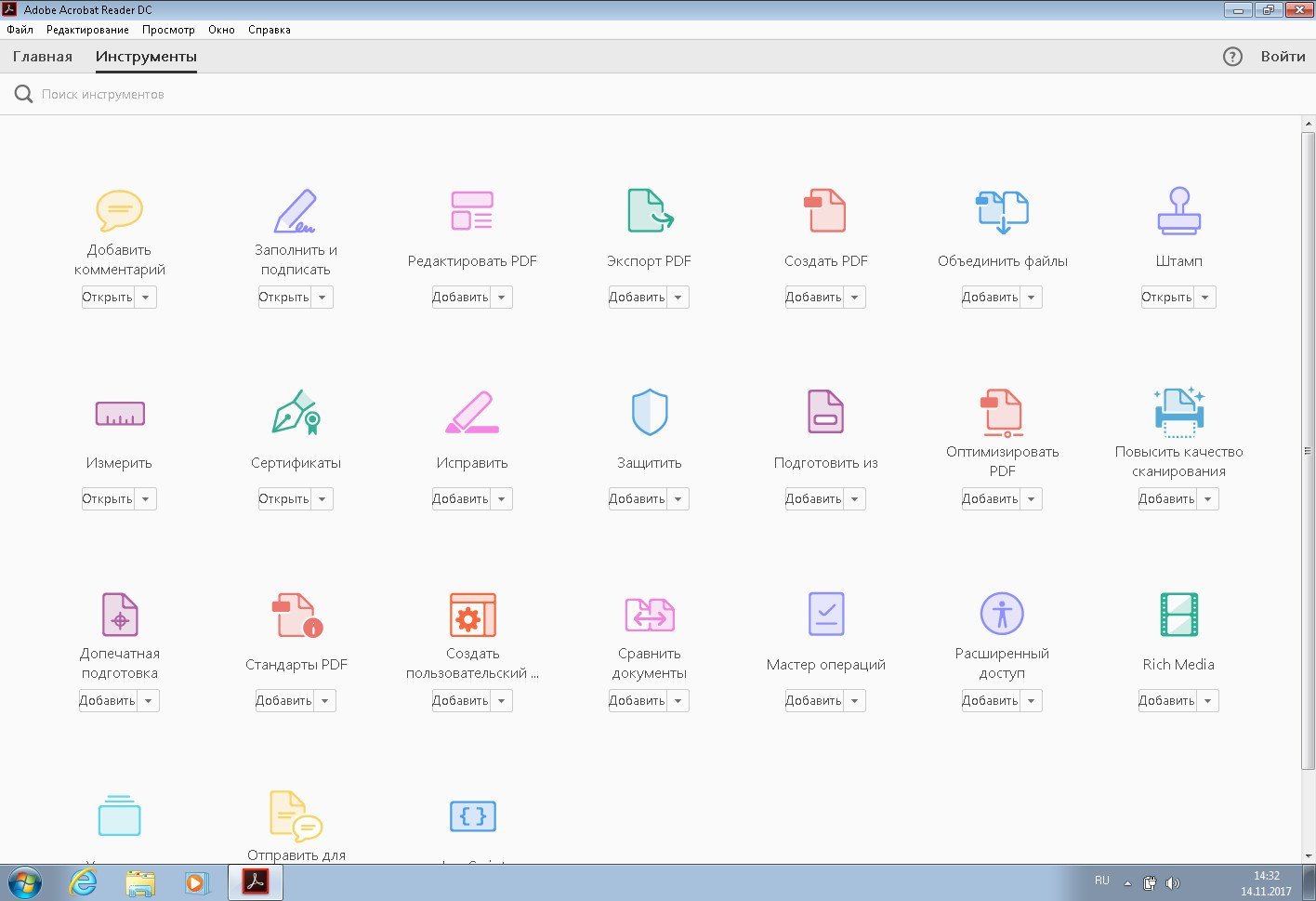
Минусы: Ограниченное бесплатное использование.
Подходит для: Быстрое редактирование PDF.
2. PDFescape Доступно: онлайн.
PDFescape — еще одно привлекательное решение в нашем списке лучших бесплатных инструментов для редактирования PDF. Система позволяет редактировать документы онлайн или на рабочем столе, в зависимости от ваших потребностей. Вы также можете сканировать документы прямо в приложении.
Хотя бесплатной является только онлайн-версия PDFescape, вы найдете множество полезных функций, таких как система заполнения форм, функция защиты паролем для сохранения ваших онлайн-файлов и аннотации от руки. Кроме того, он дает вам возможность добавлять кликабельные URL-адреса к вашим файлам.
Особенности:
- Бесплатный просмотр и редактирование PDF-файлов
- Защита паролем
- Базовые PDF-формы и заполнение форм
- Простые аннотации для PDF-документов
- Онлайн-обмен документами
Плюсы: Доступ из любого места; документы с паролем; вращать, добавлять, комментировать.
Минусы: Можно загружать только документы размером до 10 МБ.
Подходит для: Редактирование основных счетов-фактур и других небольших PDF-файлов.
3. Sejda PDF Editor Доступно: онлайн.
Специально созданный для того, чтобы сделать вашу работу с PDF-файлами более продуктивной, Sejda — это современный редактор с функцией редактирования текста без водяных знаков, возможностью затемнения областей PDF-файла и многим другим.
Sejda также позволяет пользователям извлекать определенные страницы из PDF-файлов или разделять документы по размеру, тексту и страницам. Есть инструмент подписи для юридически обязывающих документов и удобный интерфейс, чтобы вы могли найти все, что вам нужно, в одном месте.
В число функций входят:
- Объединение и разделение PDF-файлов
- Легко редактируйте и подписывайте документы
- Сжать документы
- Компоненты безопасности
- Варианты переоборудования
Плюсы: Отличная доступность, отличный пользовательский интерфейс; добавить изображения и гиперссылки.
Минусы : Редактирование ограничено файлами размером 50 МБ; вмещает только 3 PDF-файла в час.
Подходит для: Небольшие задания, например, когда вам нужно заполнить поля в PDF-файле.
4. PDF CandyДоступно: онлайн.
Как и многие из лучших бесплатных продуктов для редактирования PDF, которые мы рассматривали до сих пор, PDF Candy — это гибкий продукт, к которому вы можете получить доступ через любой браузер. Существует множество способов настройки и редактирования PDF-файлов с помощью этого продукта, включая добавление защиты паролем или преобразование PDF-файлов в другие типы файлов.
PDF Candy предлагает функцию разделения, а также возможность обрезать, изменять размер и поворачивать страницы. Вы можете взаимодействовать с различными видами визуального контента с помощью этого редактора и добавлять такие вещи, как номера страниц и текст верхнего или нижнего колонтитула, чтобы сделать ваш контент более профессиональным.
Особенности включают:
- Тонны вариантов преобразования PDF
- Извлечение изображений и текста
- Защита доступа паролем
- Редактируйте, изменяйте размер и поворачивайте PDF-файлы
Плюсы: Изменить порядок страниц; извлекать текст и изображения с помощью OCR; редактировать метаданные.
Минусы: Различные инструменты на одной странице.
Подходит для: Редактирование и извлечение текста из PDF-файлов.
5. PDF2GoДоступно: онлайн.
PDF2Go — универсально доступное решение, позволяющее редактировать и преобразовывать PDF-файлы через браузер. Он поставляется с удобными функциями, такими как слияние, защита паролем и многое другое. PDF-файл слишком большой? Используйте функцию сжатия инструмента, чтобы легко уменьшить размер файла и соотношение сторон документов.
В отличие от большинства инструментов для редактирования PDF, программное обеспечение PDF2Go также помогает восстанавливать PDF-файлы, которые кажутся поврежденными вашим устройством. Более того, если вы не хотите создавать новую учетную запись для регистрации, вы можете войти в нее через свой профиль Google.
Особенности включают:
- Опции преобразования PDF
- Полное редактирование PDF с изменением размера, вращением и т. д.
- Оптимизировать PDF для Интернета
- Сделайте ваш PDF доступным для поиска
- Восстановите PDF-файл
- Пароли защищают или разблокируют PDF-файлы
Плюсы: Богатая функциональность; различные инструменты; зашифрованные загрузки.
Минусы: Можно загружать только PDF-файлы размером до 50 МБ.
Подходит для: Оптимизация и исправление PDF-документов.
Доступно: на Mac.
Вероятно, это лучший бесплатный редактор PDF для Mac в этом списке. Apple Preview — это бесплатный инструмент, который предоставляет вам все необходимые функции внутри вашего MacBook. Вы можете легко размечать PDF-файлы, редактировать изображения и добавлять текст в любом месте. В отличие от большинства редакторов PDF, Apple Preview фактически встроен в ваш Mac и не требует отдельной загрузки.
Вы можете использовать систему на своем устройстве Mac, чтобы выделять текст, привлекая внимание к важным частям контрактов за считанные секунды. Есть функция аннотирования, а также возможность добавлять подписи и запрашивать подписи у других пользователей.
Особенности:
- Электронная подпись для важных документов
- Объединение, редактирование и преобразование PDF-файлов
- С легкостью добавляйте примечания и аннотации
- Включить рисунки, текст и изображения
- Редактируйте содержимое ваших PDF-файлов
- Совместное использование и экспорт в секундах
Плюсы: Отличный захват подписи; различные инструменты аннотации.
Минусы: Инструменты разметки трудно найти.
Подходит для: Базовое редактирование PDF на Mac.
7. Элемент PDFДоступно: в Windows и Mac.
PDF Element, созданный компанией Wondershare Company, является лучшим бесплатным редактором PDF для Windows 10. Это решение, созданное для облегчения проектирования, редактирования и подписи PDF-файлов, обладает всеми функциями, необходимыми современным компаниям. Вы можете получить доступ к отмеченному наградами программному обеспечению для преобразования ваших PDF-файлов и создания профессиональных форм.
Функция цифровой подписи позволяет быстро и просто добавлять подписи к документам и контрактам. Есть менеджер страниц для легкого поиска частей вашего контента. Более того, вы также можете объединять свои документы, разделять страницы и реализовывать безопасность PDF.
Функции включают:
- Редактирование текста, изображений, ссылок, страниц и фона
- Реализовать области подписи для контрактов
- Объединение или разделение страниц PDF
- Удобное управление и поиск по страницам
- Создание форм
- Поддержка оптического распознавания символов
- Варианты переоборудования
- Пометить и аннотировать содержимое
Плюсы: Смена фона; добавлять изображения и ссылки; редактировать встроенные формы.
Минусы: Иногда текстовый редактор ведет себя странно.
Подходит для: Заполнение форм и добавление подписей в PDF-файлы.
8. AbleWord PDF EditorДоступно: в Windows.
Не дайте себя обмануть упрощенному веб-сайту AbleWord. Эта компания предлагает фантастический и компетентный редактор PDF, за использование которого вам не нужно ничего платить. Вы можете использовать AbleWord для чтения всех видов документов, включая файлы DOC и DOCX. Самое главное, Ableword также может открывать PDF-файлы, поэтому вы можете вносить изменения, не тратя целое состояние.
AbleWord задуман как очень простая в использовании платформа, сочетающая обработку текста с редактированием PDF. Расширенных функций не так много, но функциональность, которую вы получаете, включает в себя:
- Открытие и редактирование PDF-документов
- Сохранение документов в PDF
- Открыть широкий спектр типов файлов
- Доступ к проверке орфографии и вставка изображений
Плюсы: Простой интерфейс; общие возможности форматирования; Конвертер PDF в Word.
Минусы: Не хватает расширенных функций редактирования текста.
Подходит для: Внесение незначительных изменений и преобразование файлов .pdf в файлы .doc или .docx.
9. LibreOffice Доступно: для Mac, Windows и Linux.
Основанный на среде Open Office, LibreOffice представляет собой мощный полноценный офисный пакет, разработанный для обеспечения превосходной производительности. LibreOffice — это больше, чем просто редактор PDF, он может помочь в создании всего, от блок-схем до диаграмм и текстовых документов.
Функция «Рисование» в LibreOffice позволяет быстро и легко открывать PDF-файлы, которые вы хотите отредактировать. Вы просто увеличиваете текст, который хотите изменить, и добавляете новые компоненты, такие как изображения, заголовки и различные цвета файлов. Когда вы будете готовы сохранить, вы просто выберете «Экспортировать» свой проект.
Особенности включают:
- Полный набор офисных инструментов
- Функции редактирования LibreOffice Draw для PDF-файлов
- Создание компонентов, таких как изображения и таблицы, и управление ими
- Обновление заголовков, цветов и т.
 д.
д.
Плюсы: Полный набор инструментов для повышения производительности; редактировать любой текст; нет водяного знака.
Минусы: Сложный для привыкания новичков.
Подходит для: Редактирование простых PDF-файлов без дополнительных макетов или форматирования.
Лучшие приложения для редактирования PDF для мобильных устройств
10. PDF ExpertДоступно: на iOS.
PDF Expert — программа для чтения и редактирования PDF, доступная для пользователей iPhone. Читатель поставляется с различными темами и вариантами прокрутки на выбор. Однако клиенты также могут настраивать и улучшать свои PDF-файлы по своему усмотрению с помощью встроенной функции редактирования.
Потрясающие аннотации, сделанные от руки, позволяют придать документам изюминку. Вы также можете выделять разделы, добавлять штампы, вычеркивать содержимое и добавлять аннотации. Функция сводки аннотаций также означает, что вы можете легко экспортировать свои заметки.
Особенности:
- Молниеносное чтение и редактирование
- Цветовая маркировка для банкнот
- Выделение и комментирование текста
- Редактировать и настраивать изображения в PDF
- Экспорт заметок в секундах
- Организация страницы
- Блокировка паролем
Плюсы: Специально для мобильных устройств; первоклассные инструменты аннотации.
Минусы: Ограничения на типы файлов изображений, которые вы можете преобразовать в PDF.
Подходит для: Доступ, чтение и комментирование PDF-документов на ходу.
11. Xodo PDF Reader & EditorДоступно: на Android и iOS.
Еще одна программа для чтения и редактирования для вашего смартфона, программа Xodo PDF, с которой легко работать, где бы вы ни находились. Четкий и понятный интерфейс отлично подходит для начинающих, упрощая поиск по документу и добавляя выделения или аннотации по ходу работы.
Четкий и понятный интерфейс отлично подходит для начинающих, упрощая поиск по документу и добавляя выделения или аннотации по ходу работы.
Встроен сверхбыстрый механизм просмотра PDF-файлов и функция редактирования, которая позволяет пользователям напрямую писать в PDF-файлы, изменять размеры изображений и даже заполнять формы или запрашивать подписи. Вы также можете синхронизировать свой контент с Google Диском и аналогичными хранилищами.
Особенности:
- Работает с рядом инструментов Microsoft
- Автоматическая синхронизация документов с облачным хранилищем
- Добавление электронных подписей и запросов к документам
- Отрегулируйте размер изображения или поверните содержимое
- Выделение и комментирование в режиме реального времени
Плюсы: Сверхбыстрый просмотр PDF; делать заметки на пустых PDF-файлах; аннотация в реальном времени.
Минусы: Нет защиты паролем; нельзя разделить или объединить документы.
Подходит для: Фрилансеры, желающие редактировать счета и контракты.
Резюме: 11 лучших бесплатных инструментов для редактирования PDF в 2021 годуЛучшие бесплатные инструменты для редактирования PDF избавят вас от головной боли и путаницы при работе с PDF-файлами. Ищете ли вы что-то простое, чтобы помочь вам настроить размеры изображений в вашем документе, или вам нужно собирать подписи, PDF-редакторы имеют функции, которые сделают вашу жизнь проще.
Итак, вот 11 лучших бесплатных редакторов PDF для онлайн, настольных и мобильных устройств:
- SmallPDF
- PDFescape
- Сейда Редактор PDF
- Конфеты PDF
- PDF2Go
- Предварительный просмотр Apple
- Элемент PDF
- PDF-редактор AbleWord
- ЛибреОфис
- Эксперт PDF
- Программа для чтения и редактирования PDF-файлов Xodo
Какой бесплатный редактор PDF вы собираетесь попробовать в первую очередь? У вас есть любимый инструмент, который мы не включили в список? Дайте нам знать в комментариях ниже.
Начните продавать онлайн прямо сейчас с Shopify
Начните бесплатный пробный период Хотите узнать больше?- 25 идей для малого бизнеса, которые помогут заработать в 2021 году
- Как работать удаленно: 9 советов и инструментов для освоения удаленной жизни
- 25 лучших бесплатных программ для редактирования видео
- 21 пример ежедневной рутины, чтобы не сойти с ума дома
11 Лучшее бесплатное программное обеспечение для разметки PDF на рынке в 2023 году
Как часто вам нужно было выделить или оставить примечания к тексту, не распечатывая его? Но как только вы поняли, что это PDF-документ, вы поняли, что это будет непросто.
К счастью, в этой ситуации инструменты разметки PDF действительно спасают жизнь. С помощью программного обеспечения для разметки вы можете аннотировать, выделять и комментировать любой PDF-документ.
Эти инструменты обычно предоставляют ряд функций, позволяющих рисовать фигуры, выделять текст, добавлять заметки и создавать закладки. И они отлично подходят для всех, включая студентов, профессионалов бизнеса и всех, кто работает в академических кругах.
И они отлично подходят для всех, включая студентов, профессионалов бизнеса и всех, кто работает в академических кругах.
Делаете ли вы заметки, чтобы помочь запомнить какой-то контент, или оставляете комментарии, чтобы предложить изменения, этот инструмент будет удобным помощником.
Чтобы помочь вам выбрать из множества инструментов, доступных в Интернете, мы составили этот список лучших бесплатных программ для разметки PDF.
1. Adobe Acrobat Reader DC — популярная программа для чтения PDF-файлов
Источник: neowin.net
Adobe Acrobat Reader DC — популярное программное обеспечение для чтения PDF-файлов, разработанное Adobe Systems.
Позволяет пользователям просматривать, печатать и комментировать PDF-документы. Инструмент имеет множество функций для выделения, подчеркивания, добавления комментариев и заметок, а также рисования фигур.
Еще одна практичная сторона Adobe Acrobat Reader DC — это его возможности навигации, такие как закладки, эскизы страниц и функции поиска, которые помогают находить нужную информацию в документе за считанные секунды.
Плюсы
- Он широко известен и используется, упрощая совместное использование и совместную работу над документами PDF с другими
- Он доступен бесплатно, что делает его доступным для всех
- Он имеет широкий набор инструментов для создания аннотаций, которые упрощают добавление комментариев и примечаний к документам PDF
- Он интегрируется с другими приложениями Adobe, такими как Photoshop и Illustrator, для обеспечения бесперебойного рабочего процесса
- Параметры навигации и функция поиска делают поиск конкретной информации в документе доступным
Минусы
- Может быть относительно ресурсоемким, замедляя работу старых или менее мощных устройств
- Бесплатная версия включает рекламу и рекламный контент
- Некоторые функции, такие как расширенное редактирование и создание форм, доступны только в платной версии
- Его сложные функции могут не подойти пользователям, предпочитающим облегченную программу для чтения PDF-файлов
Основные характеристики
- Просмотр и чтение PDF-документов
- Аннотируйте и комментируйте PDF-файлы с помощью ряда инструментов
- Электронное заполнение и подписание PDF-форм
- Создавайте закладки и легко перемещайтесь по документам
- Поиск определенного текста в документе PDF
- Совместное использование PDF-файлов и совместная работа над ними с другими
2.
 Filestage — лучшая платформа для просмотра и утверждения PDF
Filestage — лучшая платформа для просмотра и утверждения PDFFilestage — это интуитивно понятная платформа для просмотра и утверждения, которая предлагает множество функций, включая инструменты для аннотирования PDF. С помощью Filestage рецензенты могут оставлять точные комментарии и примечания прямо в файле PDF. Они также могут комментировать с помощью инструментов выделения, форм и бесплатного инструмента рисования.
Лучшее в Filestage то, что отзывы можно обсуждать в режиме реального времени с другими рецензентами, что устраняет недоразумения и экономит много времени в процессе. Кроме того, менеджер проекта может легко отслеживать статус файла и видеть, чей отзыв все еще ожидает рассмотрения.
Как только менеджер устанавливает сроки подачи файлов, каждый рецензент получает автоматическое напоминание о своевременном оставлении отзыва.
Плюсы
- Упрощает процесс рассмотрения и утверждения
- Рецензенты могут присоединиться к вашему процессу рецензирования, не имея учетной записи
- Подробные и точные комментарии уменьшают недопонимание
- Позволяет отслеживать файлы в соответствии с установленными сроками
- Автоматически создан список дел
- Он предлагает варианты безопасного обмена, гарантируя конфиденциальность всех ваших конфиденциальных PDF-документов
Минусы
- Доступно только веб-приложение.
 Никаких мобильных и десктопных приложений.
Никаких мобильных и десктопных приложений.
Основные характеристики
- Совместимость с различными типами файлов, включая изображения, аудио, видео и документы.
- Добавление вложений к комментариям для упрощения поиска
- Разветвленные комментарии для более организованного обсуждения
- Комментарии и аннотации с временными метками для аудио и видео
- Простой в использовании интерфейс
- Автоматические уведомления по электронной почте и push-уведомления
3. PDFescape – бесплатный онлайн-редактор PDF и заполнитель форм
Источник: pdfescape.com
PDFescape — это бесплатный онлайн-редактор PDF и заполнитель форм, который позволяет пользователям просматривать, создавать, редактировать, комментировать и сохранять PDF-документы. Он предоставляет различные инструменты, помогающие пользователям настраивать свои PDF-файлы, включая добавление текста, изображений, фигур, ссылок и полей форм.
Пользователи также могут защитить паролем свои PDF-документы и безопасно обмениваться ими. PDFescape доступен через любой веб-браузер и совместим с операционными системами Windows, Mac и Linux.
Плюсы
- Имеет интуитивно понятный и удобный интерфейс, облегчающий навигацию и редактирование PDF-файлов
- Предлагается бесплатная базовая версия с функциями редактирования и заполнения форм
- Инструмент обеспечивает защиту паролем и параметры безопасного обмена
- PDFescape предлагает широкий спектр функций, от редактирования и аннотирования до заполнения и преобразования форм
Минусы
- Бесплатная версия PDFescape имеет ограниченные возможности
- Предельный размер файла для бесплатной версии составляет всего 10 МБ
- Функция преобразования в PDFescape доступна только в платной версии
Основные характеристики
- PDFescape позволяет пользователям редактировать PDF-документы, добавляя текст, изображения, ссылки и аннотации, а также настраивая макет и форматирование
- Позволяет пользователям заполнять формы PDF в электронном виде
- Инструмент предлагает безопасный обмен с защитой паролем
- Позволяет пользователям добавлять электронные подписи в свои PDF-документы
4.
 Qigga — инструмент разметки PDF и платформа управления цепочками поставок
Qigga — инструмент разметки PDF и платформа управления цепочками поставокИсточник: Addivetips.com
Qigga — это облачная платформа, предоставляющая решения для управления цепочками поставок и логистики на основе искусственного интеллекта. Но этот инструмент также можно использовать в качестве инструмента разметки PDF, что позволяет пользователям совместно работать над документами PDF в режиме реального времени.
Платформа предлагает ряд удобных инструментов разметки и аннотаций, включая выделение, подчеркивание, зачеркивание и комментирование. Пользователи могут сотрудничать с другими, предоставляя общий доступ к документу PDF и разрешая комментарии и аннотации. Благодаря функции контроля версий они также могут обращаться к истории комментариев.
Плюсы
- Обеспечивает совместную работу над документами PDF в режиме реального времени
- Имеет удобный интерфейс с интуитивно понятными инструментами разметки и аннотаций
- Контроль версий позволяет пользователям отслеживать изменения и возвращаться к предыдущим версиям файлов
- Qigga предоставляет историю комментариев, которая позволяет пользователям отслеживать предыдущие обсуждения и отзывы
Минусы
- Функция Qigga для разметки PDF имеет ограниченную функциональность по сравнению со специальным программным обеспечением для редактирования PDF
- Его функция разметки PDF иногда имеет проблемы совместимости с определенными файлами PDF или другим программным обеспечением
- Его модель ценообразования может не подходить для малого бизнеса или частных лиц, которым время от времени требуется разметка PDF
Основные характеристики
- Qigga предоставляет различные инструменты для аннотаций, такие как выделение, подчеркивание, зачеркивание и комментирование
- Он обеспечивает совместную работу над PDF-документами в режиме реального времени, позволяя нескольким пользователям одновременно редактировать и комментировать
- Он предлагает контроль версий, позволяя пользователям отслеживать изменения и возвращаться к предыдущим версиям документа
- Предоставляя историю комментариев, пользователи могут отслеживать обсуждения и отзывы, связанные с документом
5.
 Foxit Reader — интуитивно понятная программа для чтения PDF-файлов с набором инструментов для разметки и аннотаций
Foxit Reader — интуитивно понятная программа для чтения PDF-файлов с набором инструментов для разметки и аннотацийИсточник: точные обзоры.com
Foxit Reader — популярная бесплатная программа для чтения PDF-файлов с набором инструментов для разметки и аннотаций. Он предлагает интуитивно понятный и удобный интерфейс с инструментами выделения, подчеркивания, зачеркивания, комментирования и рисования.
Инструмент также включает в себя такие функции, как преобразование текста в речь, заполнение форм и возможности подписи, что делает его универсальным инструментом для документов PDF. Небольшой размер файла и высокая скорость обработки делают его популярным выбором среди пользователей, которым требуется легкий, но мощный инструмент для разметки PDF.
Плюсы
- Имеет интуитивно понятный и простой в использовании интерфейс, упрощающий навигацию по инструменту
- Он предоставляет расширенные инструменты для аннотаций, такие как пишущая машинка, штамп и инструменты для рисования
- Позволяет пользователям совместно работать над документами PDF, включая комментарии и аннотации
- Он предлагает ряд функций безопасности, включая защиту паролем, цифровые подписи и инструменты редактирования
- Инструмент совместим с операционными системами Windows и Mac и поддерживает широкий спектр файлов PDF, включая PDF/A и PDF/X 9.
 0012
0012
Минусы
- Некоторые пользователи могут обнаружить, что инструменты разметки и аннотаций имеют ограниченную функциональность по сравнению со специальным программным обеспечением для редактирования PDF
- Бесплатная версия инструмента содержит всплывающую рекламу, которая может отвлекать
- Его поддержка клиентов может быть ограничена для бесплатных пользователей, оставляя некоторых пользователей без помощи
- Он не предлагает расширенные функции создания документов, такие как слияние, разделение или преобразование документов
Основные характеристики
- Foxit Reader предлагает ряд инструментов для создания аннотаций, таких как выделение, подчеркивание, комментирование и рисование
- Он предоставляет расширенные функции, такие как пишущая машинка, штамп, инструменты рисования и стандартные инструменты, такие как выделение и подчеркивание
- Инструмент совместим со многими файлами PDF, включая PDF/A и PDF/X, и работает с операционными системами Windows и Mac
6.
 Firefox — популярный бесплатный веб-браузер с инструментами разметки PDF
Firefox — популярный бесплатный веб-браузер с инструментами разметки PDFИсточник: mozilla.org
Firefox — популярный и бесплатный веб-браузер, который также предоставляет пользователям инструменты разметки PDF и аннотаций. Пользователи могут просматривать и редактировать PDF-документы прямо в браузере без необходимости в дополнительном программном обеспечении или плагинах.
Его инструменты разметки включают выделение, подчеркивание, зачеркивание и комментарии. Плюс возможность добавлять текст и рисовать на документе. Эта простая в использовании комбинация функций делает инструмент универсальным и одним из любимых вариантов для просмотра и редактирования PDF-документов.
Плюсы
- Надежные инструменты для создания аннотаций, которые позволяют пользователям выделять, подчеркивать и добавлять комментарии к документам PDF
- Возможность создавать собственные штампы и подписи для быстрого добавления часто используемых элементов в PDF-файлы
- Регулярные обновления и исправления безопасности для обеспечения безопасности и стабильности браузера и его функций аннотирования PDF
Минусы
- Ограниченная функциональность по сравнению со специальным программным обеспечением для редактирования PDF
- Трудно изменить порядок страниц в документе PDF
- При экспорте аннотированных PDF-файлов могут возникать некоторые проблемы с форматированием и макетом
- Ограниченные возможности редактирования изображений и графики в PDF-файлах
- Нет встроенной функции OCR (оптического распознавания символов) для распознавания и редактирования текста.

Основные характеристики
- Надежные инструменты аннотации, включая функции выделения, подчеркивания и комментариев
- Пользовательские печати и подписи для часто используемых элементов
- Кроссплатформенная совместимость
7. Sumatra PDF — бесплатная программа просмотра PDF с открытым исходным кодом для Windows
Источник: wikipedia.org
Sumatra PDF — бесплатная программа для просмотра PDF с открытым исходным кодом для Windows. Он предлагает основные функции просмотра и навигации, такие как масштабирование, поиск, поворот страниц, а также более сложные функции, такие как закладки и поддержка оглавления.
Это легкое и минималистичное программное обеспечение, известное своей простотой и высокой производительностью, что делает его популярным среди многих пользователей.
Плюсы
- Легкий и быстрый, с небольшим размером загрузки и быстрым запуском
- Поддерживает широкий спектр форматов файлов, включая PDF, ePub, MOBI, XPS, DjVu, CHM и CBZ
- Простой и удобный интерфейс с основными функциями просмотра и навигации
- Совместим со старыми компьютерами или компьютерами с более низкими характеристиками, что делает его доступным для более широкого круга пользователей
Минусы
- Ограниченные возможности по сравнению с более продвинутыми средствами просмотра PDF
- Нет встроенных инструментов аннотирования или разметки для PDF-документов
- Отсутствие дополнительных параметров настройки или плагинов для дополнительной функциональности
- Доступно только в операционной системе Windows
Основные характеристики
- Поддерживает широкий спектр форматов файлов, включая PDF, ePub, MOBI, XPS, DjVu, CHM и CBZ
- Легкий и быстрый, с быстрым запуском и минимальным использованием ресурсов
- Простой и удобный интерфейс с основными функциями просмотра и навигации
8.
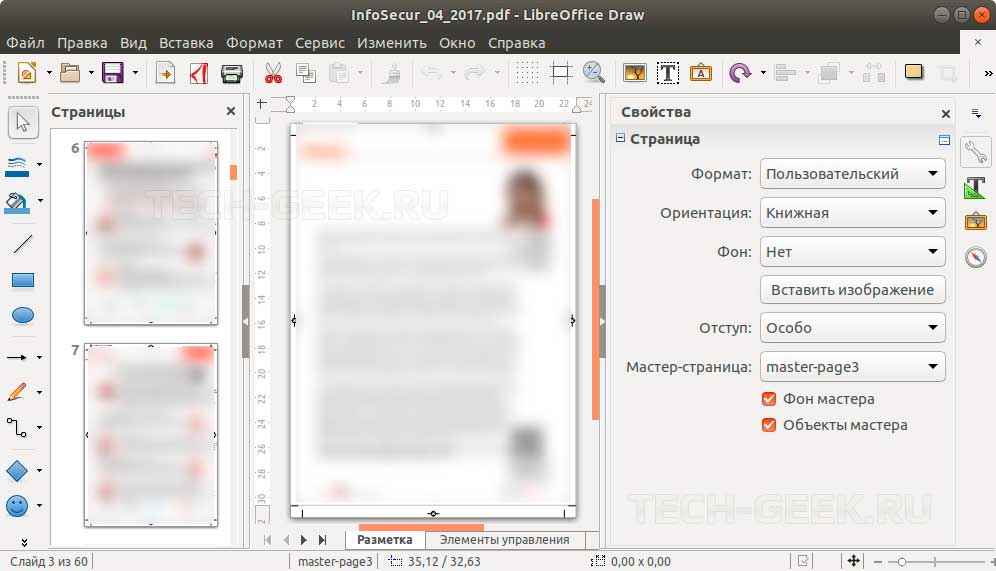 Nitro Reader — программа для совместной чтения и редактирования PDF-файлов
Nitro Reader — программа для совместной чтения и редактирования PDF-файловИсточник: softonic.com
Nitro Reader — это бесплатное программное обеспечение для чтения и редактирования PDF-файлов, которое позволяет пользователям просматривать, создавать, редактировать и обмениваться PDF-документами. Он предлагает удобный интерфейс и широкий спектр функций, включая добавление, удаление и перестановку страниц, аннотирование и выделение текста, а также заполнение форм.
Он позволяет пользователям сотрудничать с другими, добавляя комментарии и отзывы, и включает функцию цифровой подписи для безопасного подписания документов. Nitro Reader доступен для операционных систем Windows и разработан как быстрая и надежная альтернатива Adobe Acrobat.
Плюсы
- Это бесплатная программа для чтения и редактирования PDF-файлов
- Программное обеспечение имеет удобный интерфейс
- Он предлагает ряд функций, в том числе возможность добавлять, удалять и изменять порядок страниц, комментировать и выделять текст, а также заполнять формы
- Поддерживает различные форматы файлов, включая Microsoft Office и файлы изображений
- Nitro Reader включает функцию цифровой подписи для безопасного подписания документов
Минусы
- Доступно только для операционных систем Windows
- Некоторые расширенные функции редактирования PDF, такие как оптическое распознавание символов (OCR), доступны только в платной версии
- Это может быть медленнее, чем некоторые другие программы для чтения PDF, при загрузке больших документов или выполнении сложных задач редактирования
- Программное обеспечение может устанавливать дополнительные программы в процессе установки, что может вызвать проблемы с производительностью
- Имеет ограниченные возможности облачного хранения и совместной работы по сравнению с некоторыми другими программами чтения PDF
Основные характеристики
- Просмотр, создание и редактирование документов PDF
- Добавление, удаление и изменение порядка страниц
- Добавление комментариев и выделение текста
- Заполнение форм
- Цифровая подпись для безопасного подписания документов.

9. Okular — бесплатная программа для чтения PDF с открытым исходным кодом для Linux
Источник: okular.kde.org
Okular — это бесплатная программа для чтения PDF-файлов и просмотра документов с открытым исходным кодом, разработанная для операционных систем на базе Linux и Unix. Он позволяет пользователям просматривать, создавать и комментировать документы с помощью инструментов для выделения, подчеркивания и добавления примечаний.
Особенность Okular заключается в том, что это инструмент с широкими возможностями настройки, с возможностью изменения пользовательского интерфейса и настройки параметров просмотра. Это мощный и универсальный инструмент для всех, кто работает с документами в системах на базе Linux или Unix.
Плюсы
- Бесплатное программное обеспечение с открытым исходным кодом, делающее его доступным для всех
- Поддерживает широкий спектр форматов файлов, включая PDF, PostScript, DjVu и EPUB
- Он включает в себя дополнительные функции, такие как преобразование текста в речь и возможность извлекать изображения и текст из документов PDF
- Широкие возможности настройки, позволяющие пользователям настраивать пользовательский интерфейс и параметры просмотра в соответствии со своими предпочтениями.

Минусы
- Он специально разработан для операционных систем на базе Linux и Unix, поэтому он несовместим с другими платформами
- Некоторым может показаться, что интерфейс программы менее интуитивно понятен и удобен для пользователя по сравнению с другими программами для чтения PDF-файлов
- Программное обеспечение может медленнее загружать и обрабатывать большие документы или сложные файлы
- В нем не так много расширенных функций редактирования, как в некоторых других программах чтения PDF
Основные характеристики
- Поддерживает широкий спектр форматов файлов, включая PDF, PostScript, DjVu и EPUB
- Предоставляет различные инструменты аннотации для выделения, подчеркивания и добавления примечаний к документу
- Широкие возможности настройки, с параметрами настройки пользовательского интерфейса и параметрами просмотра
10. Skim — бесплатная программа для чтения PDF и разметки для macOS
Источник: openwetware.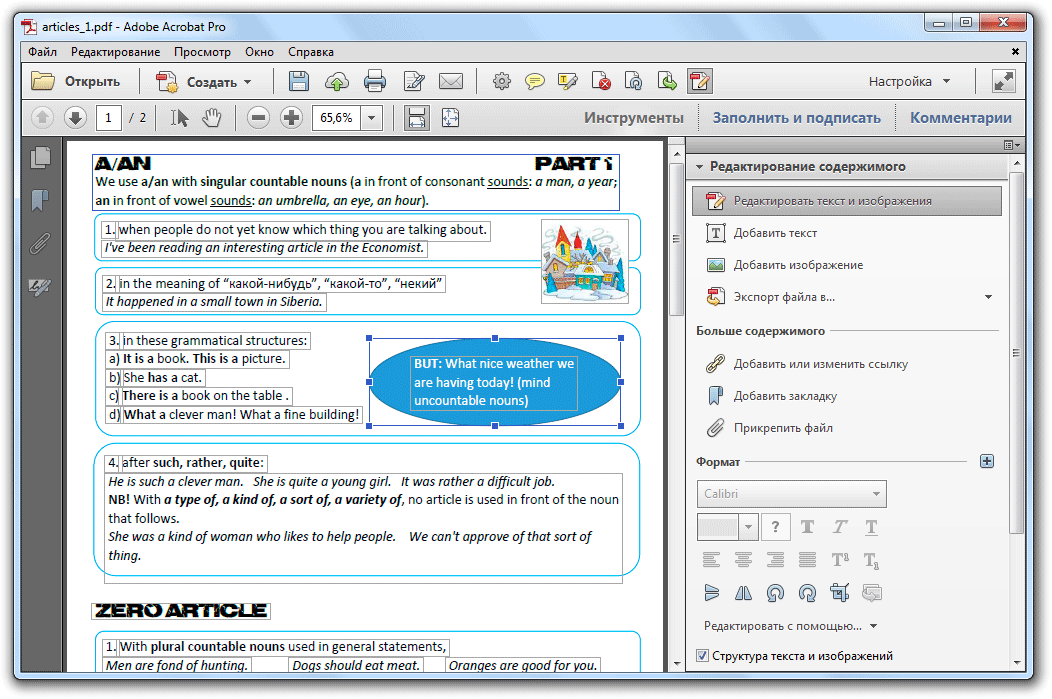 org
org
Skim — это бесплатная программа для чтения и разметки PDF с открытым исходным кодом, разработанная для macOS. Он предлагает широкий спектр функций для чтения, комментирования и редактирования PDF-документов, включая выделение, подчеркивание и добавление примечаний.
Skim также включает расширенные функции, такие как поддержка встроенного видео и звука, возможность экспорта заметок и аннотаций, а также возможность управления приложением через AppleScript. Программное обеспечение имеет широкие возможности настройки, позволяя пользователям изменять внешний вид пользовательского интерфейса и настраивать параметры просмотра.
Это универсальный и мощный инструмент для всех, кому необходимо работать с PDF-документами в macOS.
Плюсы
- Это бесплатная программа для чтения и разметки PDF с открытым исходным кодом, что делает ее доступной для всех пользователей
- Программное обеспечение включает расширенные функции, такие как поддержка встроенного видео и звука, а также возможность экспорта заметок и аннотаций
- Широкие возможности настройки, позволяющие пользователям изменять внешний вид пользовательского интерфейса и настраивать параметры просмотра
Минусы
- Skim доступен только для macOS, что ограничивает его доступность для пользователей на других платформах
- Программное обеспечение загружает и обрабатывает большие документы или сложные файлы медленнее
- В нем не так много расширенных функций редактирования, как в других программах чтения PDF, что делает его менее подходящим для профессионального использования
Основные характеристики
- Предоставляет различные инструменты аннотаций, включая выделение, подчеркивание и добавление примечаний к документам PDF
- Skim включает расширенные функции, такие как поддержка встроенного видео и звука, а также возможность экспорта заметок и аннотаций
- Обеспечивает удобный пользовательский интерфейс для пользователей macOS
11.
 MuPDF — легкая программная библиотека с открытым исходным кодом
MuPDF — легкая программная библиотека с открытым исходным кодом Источник: sourcedigit.com
MuPDF — это легкая программная библиотека с открытым исходным кодом для просмотра и редактирования файлов PDF, XPS и EPUB. Он был разработан, чтобы быть быстрым и эффективным, с небольшим объемом памяти, что делает его идеальным для использования на устройствах с ограниченными ресурсами.
Программное обеспечение предоставляет ряд функций для рендеринга и отображения документов, включая поддержку встроенных шрифтов, изображений и мультимедийного содержимого. MuPDF можно использовать как отдельное средство просмотра или как библиотеку для создания пользовательских приложений PDF.
Плюсы
- MuPDF — это легкая и быстрая программа для просмотра PDF-файлов, что делает ее идеальной для использования на устройствах с ограниченными ресурсами
- Поддерживает различные форматы файлов, включая PDF, XPS и EPUB
- Программное обеспечение с открытым исходным кодом позволяет лучше настраивать и контролировать его функции и функции
- MuPDF предоставляет ряд функций для редактирования файлов, в том числе возможность извлекать, объединять и разделять PDF-документы
Минусы
- MuPDF предлагает меньше расширенных функций разметки и редактирования, чем другие средства просмотра PDF
- Интерфейс программы не такой интуитивно понятный и удобный, как у других программ для просмотра PDF
- Программное обеспечение не совместимо с файлами PDF со сложными макетами или встроенными носителями
- Это в первую очередь инструмент для просмотра и манипулирования, который не подходит для пользователей, нуждающихся в более продвинутых функциях совместной работы или управления документами
Основные характеристики
- Поддерживает различные форматы файлов, включая PDF, XPS и EPUB, обеспечивая большую гибкость при просмотре документов и работе с ними
- Программное обеспечение предлагает ряд функций для работы с документами, в том числе возможность извлекать, объединять и разделять PDF-документы
- MuPDF включает поддержку интерактивных форм PDF, что позволяет пользователям заполнять и отправлять документы непосредственно в приложении
Рекомендации по разметке PDF-документов
При разметке PDF-документов лучше всего использовать специализированный инструмент, такой как Filestage. А вот четыре рекомендации по разметке PDF-документов в Filestage:
А вот четыре рекомендации по разметке PDF-документов в Filestage:
1. Загрузите и поделитесь документом
Загрузите документ в Filestage, используя функцию перетаскивания. Затем пригласите рецензентов оставить отзыв, добавив их адреса электронной почты или поделившись ссылкой.
2. Соберите и обсудите отзывы о вашем документе
Рецензенты могут открывать и просматривать документ с общими ссылками, чтобы оставлять отзывы и комментарии к файлу PDF. Они также могут редактировать или аннотировать определенные области документа, чтобы сделать их отзывы более понятными.
Менеджер проекта должен убедиться, что все комментарии и отзывы понятны. Если нет, обсудите отзывы прямо в комментариях, чтобы прояснить все недоразумения.
3. Отредактируйте документ
После того, как все рецензенты оставят свои отзывы, редакторы могут реализовать все предложения в документе. Поскольку PDF-документы часто нельзя редактировать непосредственно в программе для создания аннотаций, редакторы могут использовать другие инструменты (например, Google Docs или MS Word) для внесения изменений.

 д.
д. Никаких мобильных и десктопных приложений.
Никаких мобильных и десктопных приложений. 0012
0012
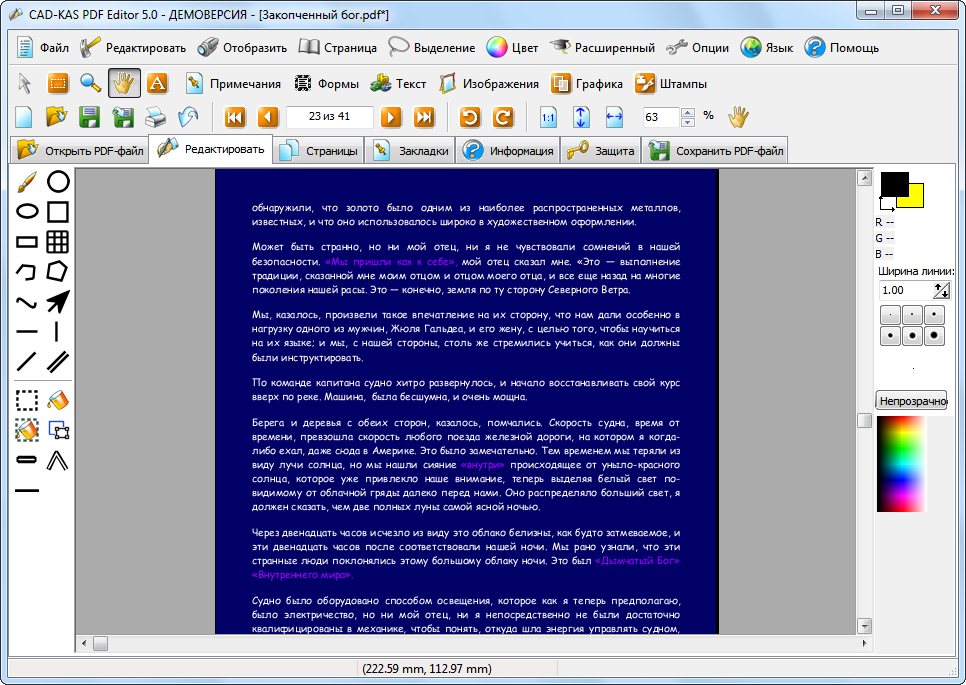

Ваш комментарий будет первым